Pada kesempatan kali ini saya akan melakukan instalasi Debian 9.06 pada Virtual Box 5.2.22 dengan menggunakan instalasi mode text.
- Pembuatan Mesin Virtual pada Virtual Box
Buat Virtual Mesin pada Virtual Box dengan Nama Debian Server Type Linux dan Version Debian 64 Bit karena menggunakan debian-9.6.0-amd64-DVD-1.iso
Alokasikan memori pada Virtual Box secukupnya, pada konfigurasi dialokasikan RAM 4 GB Untuk Linux debian agar berjalan dengan lancar.
Buatlah Hardisk Virtual Baru untuk instalasi kali ini.
VDI (Virtual Disk Image) merupakan Virtual Drive yg digunakan oleh Oracle VM VirtualBox, program virtualisasi desktop open-source dan dapat dipasang sebagai harddisk Mac, Windows dan platform Unixyang memungkinkan pengguna untuk menjalankan program yang ditulis untuk sistem operasi yang berbeda dalam lingkungan virtual kecepatan tinggi .
VHD (Virtual Hard Disk) merupakan file gambar Harddisk yang digunakan oleh Microsoft Windows Virtual PC dan Virtual Box.
VMDK (Virtual Machine Disk) merupakan Virtual disk yang menyimpan isi dari mesin virtual VMware, dapat diakses sebagai harddisk fisik dengan software VMware.
Pada kesempatan kali ini penulis menggunakan setting VDI untuk type Harddisk Virtualnya.
Pengalokasian kapasitas Hardisk Virtual yang Dinamis agar ukuran hardisk dapat berubah sesuai dengan kebutuhan.
Definisikan nama virtual harddisk dan Ukuran Virtual Hard Disk dalam megabytes
Pengaturan Konfigurasi tambahan untuk Virtual Machine yaitu penambahan jumlah Core Processor, Pengaturan Jaringan dan File ISO yang akan dimasukkan pada Drive DVD Virtual
Penambahan jumlah core processor menjadi 2 core
Pengaturan Konfigurasi jaringan menjadi NAT
\
DVD Virtual diarahkan untuk memanggil file debian-9.6.0-amd64-DVD-1.iso
2.Proses Instalasi
Pilih Install Mode Text
Pilih Bahasa yang akan digunakan, pilihan default adalah bahasa Inggris
Pilih Lokasi Negara tempat domisili Indonesia
Setting Preferensi area ke bahasa
Keymap Keyborad yang akan digunakan
Ketikkan nama hostname komputer
isikan domain name
setting root password
Nama Lengkap user baru
Username account baru
password untuk username yang baru
Pilih Zona Waktu
Partisi Hardisk Mode Guided Use Entire DIsk
Pemilihan Partisi Disk
Semua File dalam satu partisi
Menyelesaikan partisi dan membuat perubahan partisi pada disk
Menulis pada disk
Proses Instalasi
Scan DVD Debian
Network Mirror
Melanjutkan Instalasi
Survey Linux Debian
Pemilihan Paket Software yang akan di install
Install Bootloader Grub pada MBR
Restart Linux Debian
Login menggunakan username dan password linux










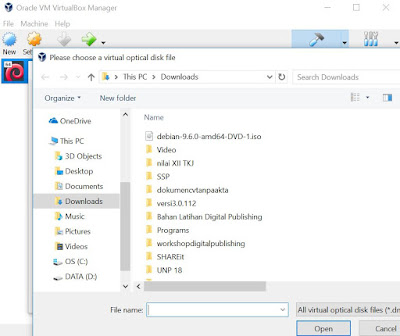











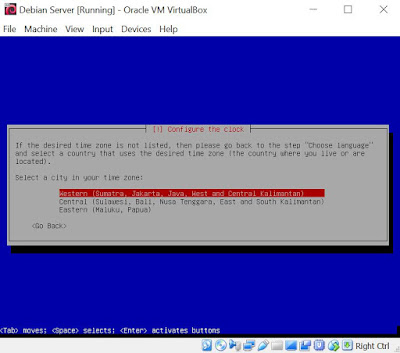







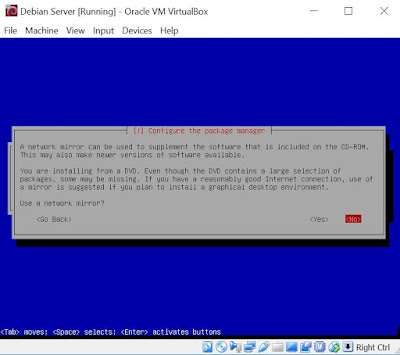














No comments:
Post a Comment